Как добавить страницу в PDF файл вставить
PDF является одним из самых популярных форматов для электронных публикаций. Читается этот файл довольно легко, для этого не нужно сторонних программ. Но как его редактировать? Сегодня мы поговорим о том, как добавить страницу в PDF файл.
Мы рассмотрим две программы, которые позволяют редактировать эти документы.
Способ 1. ABBYY FineReader
Программа позволяет создавать и редактировать документы в формате PDF. Не исключается возможность добавить к файлам новые страницы.
Скачать Эбби Файн Ридер
1. Запустите установленную программу, затем нажмите кнопку "Открыть PDF-документ", которая расположена в верхней части окна.
2. С помощью проводника выберите редактируемый PDF-файл, затем нажмите "Открыть".
3. Придется подождать некоторое время, прежде чем документ загрузится в программу. В верхней части окна вы обнаружите панель инструментов, где нужно найти вот такой значок:
В выпадающем меню выберите "Добавить пустую страницу".
4. Новую страницу вы увидите в левой части панели под основной.
5. Для добавления новых листов нужно проделать ту же самую процедуру необходимое количество раз.
Стоит отметить, что ABBYY FIneReader является платной программой и предоставляет лишь небольшой пробный период.
Способ 2. Adobe Acrobat Pro DC
Данная программа прекрасно справится с редактированием PDF-файлов, а также добавлением новых страниц.
Скачать Adobe Acrobat Pro DC
1.Откройте установленную программу и перейдите в меню "Файл", затем в выпадающем списке выберите "Открыть".
2. С помощью проводника выберите нужный PDF-файл нажатием левой кнопки мыши и нажмите "Открыть".
3. После того как загрузите файл, перейдите во вкладку "Инструменты", затем в появившемся меню выберите пункт "Систематизировать страницы".
4. Перед вами появится панель редактирования страниц документа. Нажмите на значок трех точек в правой части окна, затем "Вставка" и "Пустая страница".
В появившемся окне выставьте нужные параметры для новой страницы и нажмите "ОК".

5. После этого в окне программы появится новая страница.
Последующие страницы добавляются аналогичным способом.
Данное ПО также является платным, а пробная версия ограничена.
Добавить новую страницу в PDF-файл довольно легко, имея нужно программное обеспечение. Единственный минус в том, что за удобства придется платить. Надеемся, вам помогла наша статья.
Рейтинг:
(голосов:1)
Предыдущая статья: Как сделать Яндекс браузером по умолчанию основным главным
Следующая статья: Среда программирования скачать программы
Следующая статья: Среда программирования скачать программы
Не пропустите похожие инструкции:
Комментариев пока еще нет. Вы можете стать первым!
Популярное
Авторизация







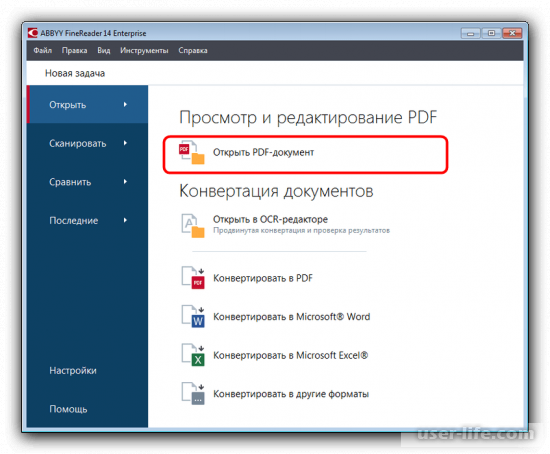
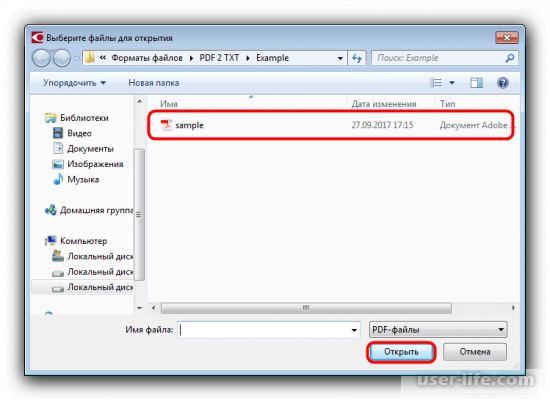
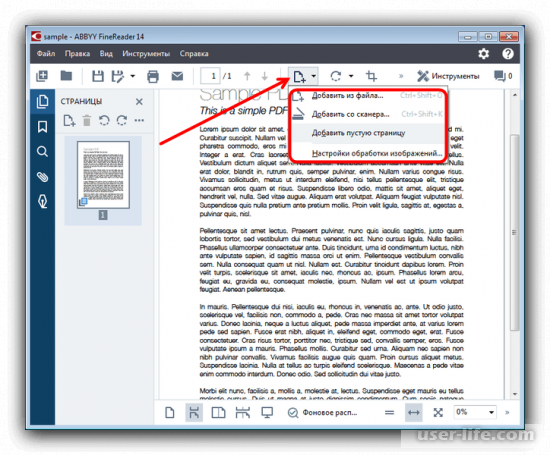
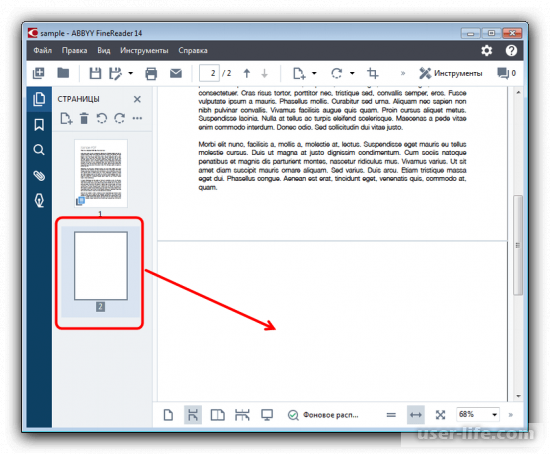
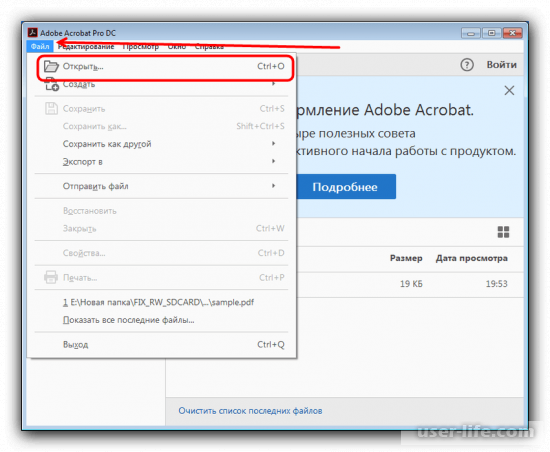
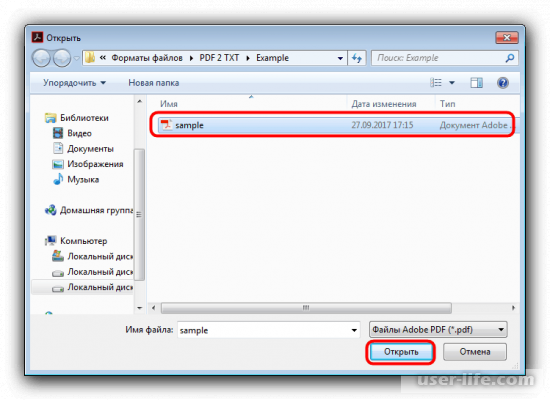
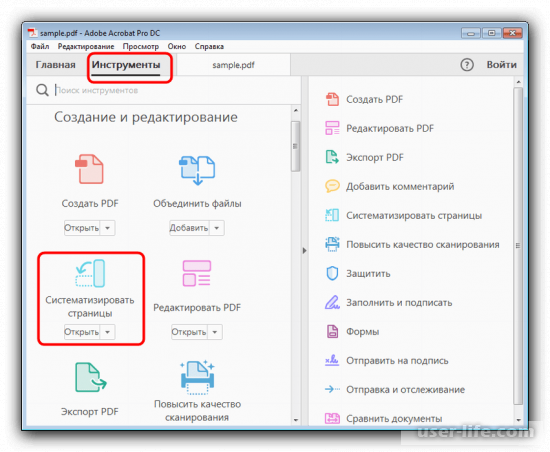
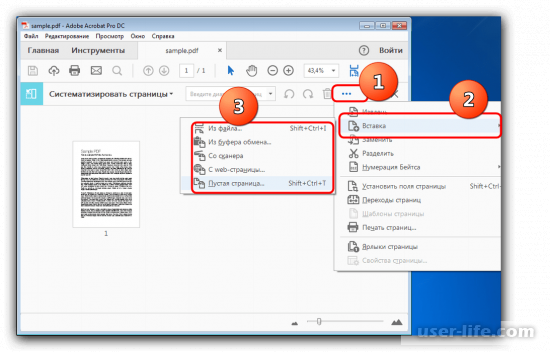
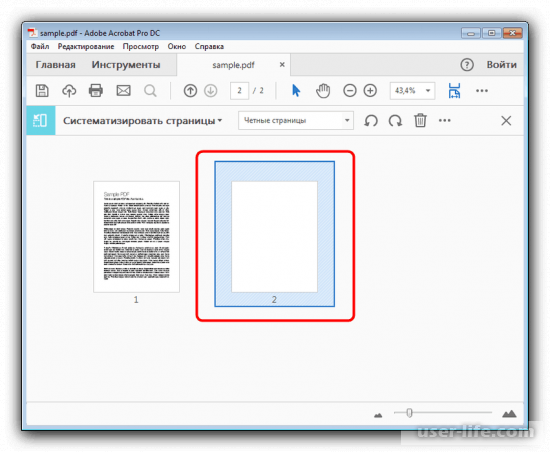
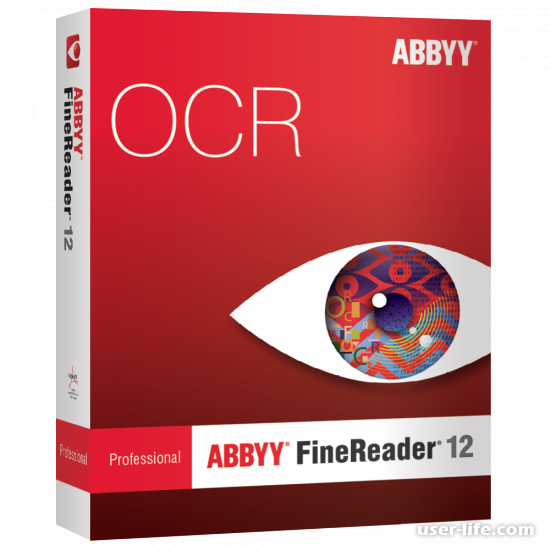



















Добавить комментарий!